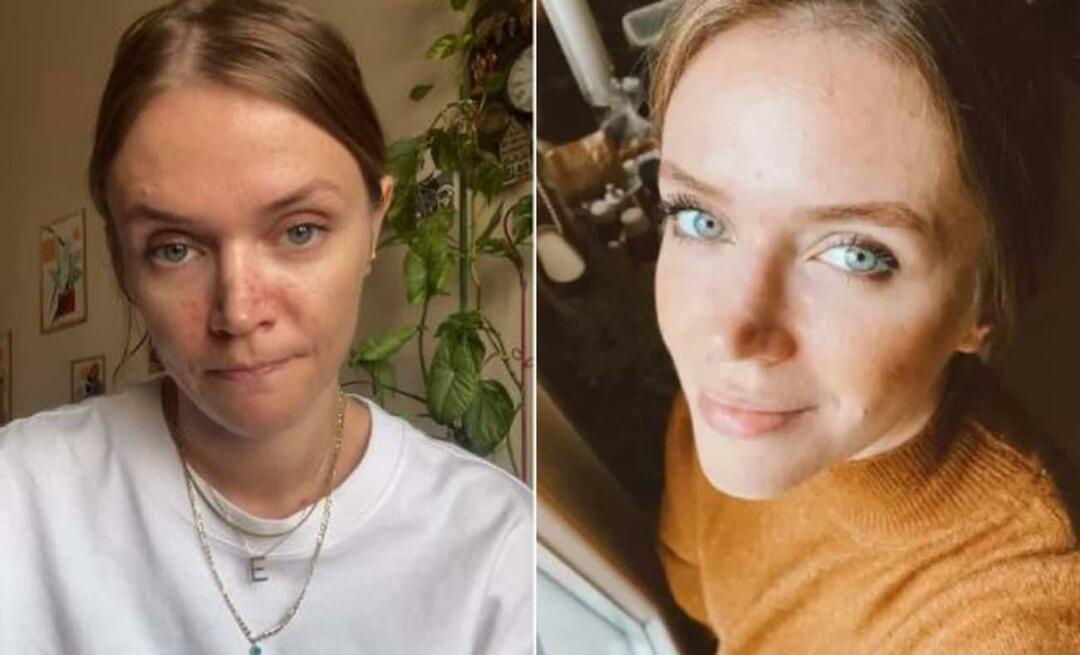Comment désactiver l'icône Intel Graphics à partir de la barre des tâches Windows
Microsoft Fenêtres / / March 19, 2020
Lorsque vous achetez un nouvel ordinateur Intel ou réinstallez Windows, vous verrez souvent une icône Intel Graphics dans la zone de notification de la barre des tâches. Si cela vous ennuie, voici comment l'empêcher de s'afficher.
Lorsque vous achetez un nouvel ordinateur Intel ou réinstallez Windows, vous verrez souvent une icône Intel Graphics dans la zone de notification de la barre des tâches. Si cela vous ennuie, voici comment l'empêcher de s'afficher.
Voici un exemple de l'icône Intel Graphics incriminée. Dans cet exemple, il s'agit d'un nouvel ordinateur portable Dell Inspiron N5040 avec l'utilitaire HD Intel Graphics. Allez-y, exécutez-le et définissez-le comme vous voulez que les graphiques s'affichent. Définissez les propriétés graphiques et les options graphiques.
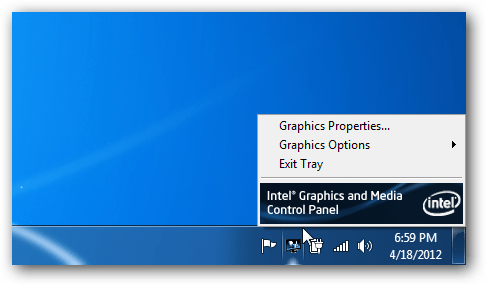
Lorsque vous accédez au panneau de configuration graphique et multimédia, cochez Ne plus afficher cette boîte de dialogue. Sélectionnez ensuite le type de mode que vous souhaitez utiliser.
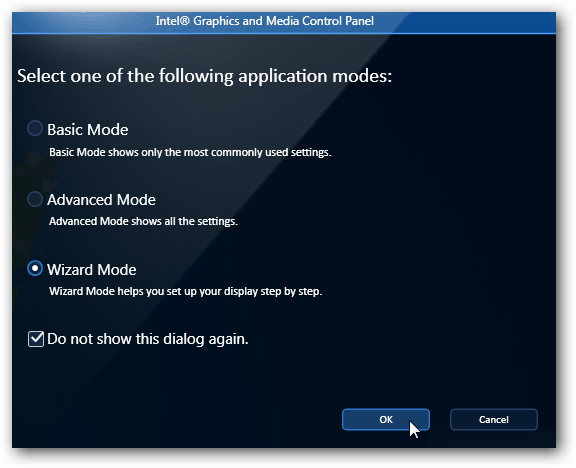
Parcourez les différentes options et réglez tout à votre guise. Cliquez sur OK lorsque vous avez terminé.
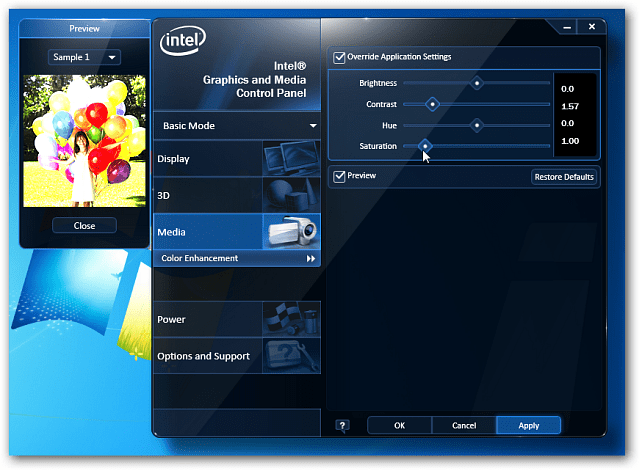
Maintenant, cliquez à nouveau sur l'icône Intel et sélectionnez Quitter le bac.
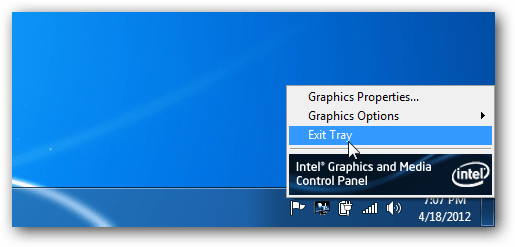
Maintenant, pour vous assurer qu'il n'apparaîtra pas au prochain redémarrage, cliquez sur Démarrer et type:msconfig dans la zone de recherche et appuyez sur Entrée.
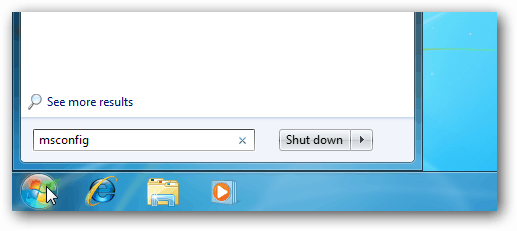
Décochez ensuite la case Intel avec la commande C: \ Windows \ system32 \ igfxtray.exe. Ou vous pouvez tous les décocher, puis cliquer sur OK.
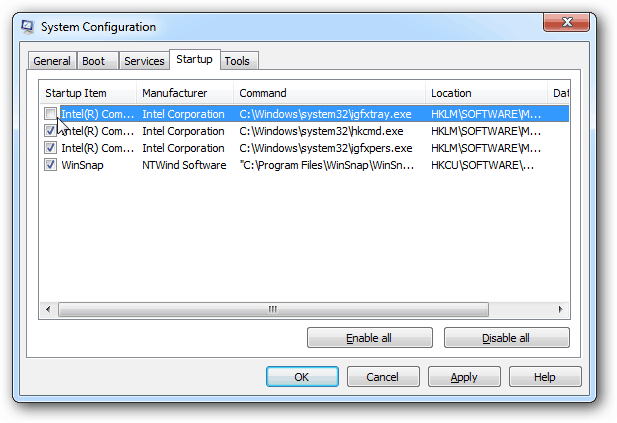
Si c'est la première fois que vous modifiez la configuration du système, vous êtes invité à redémarrer votre système.
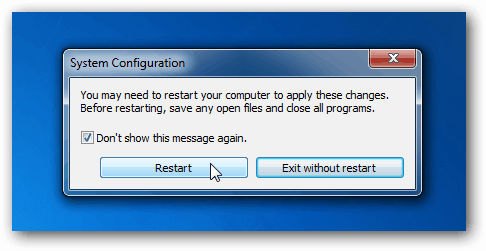
Lorsque vous revenez du redémarrage, l'icône n'apparaît plus. Si vous avez vraiment besoin de l'utiliser à nouveau, il suffit de revérifier la case dans la configuration du système.

Je ne sais pas pourquoi l'icône Intel Graphics me dérange autant. Probablement parce que c'est au mieux médiocre pour régler l'écran. Mais maintenant, vous savez comment le désactiver!